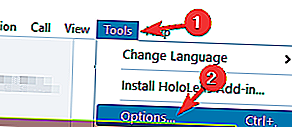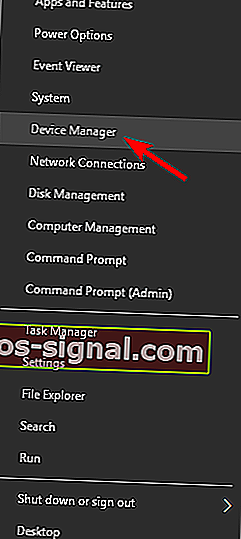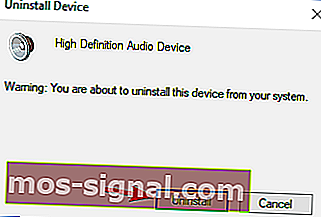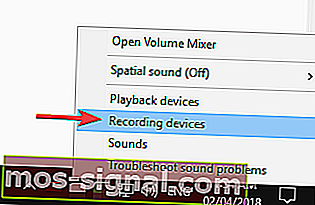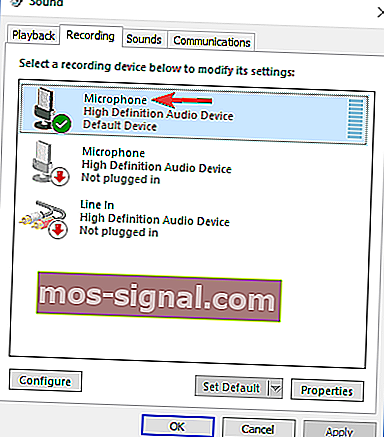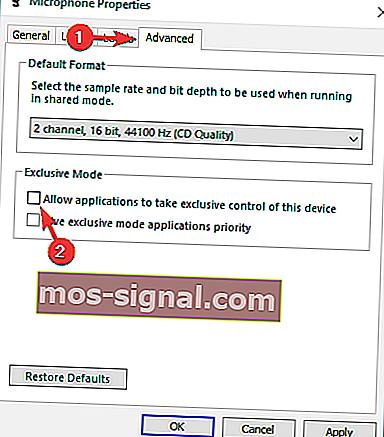КОРЕКЦИЯ: Аудиото в Skype няма да работи на Windows 10
- Skype е приложение за незабавни съобщения за много хора, но Skype има справедлив дял от проблеми.
- Много потребители съобщиха, че аудиото изобщо няма да работи в Skype.
- Поправянето на този проблем е лесно и просто трябва да актуализирате аудио драйвера и да проверите аудио настройките на Skype.
- Това не е единственият проблем, който може да възникне в Skype, и ако имате други проблеми, не забравяйте да посетите нашия център на Skype за по-задълбочени корекции.
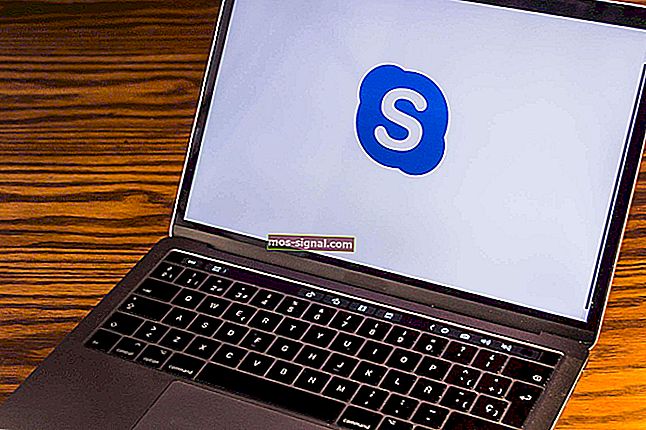
Skype е най-популярното приложение за съобщения в света, но освен поддръжката на незабавни съобщения, това приложение поддържа и видео и аудио разговори.
Потребителите съобщиха, че аудиото на Skype не работи на Windows 10, така че нека да видим как да разрешим този проблем.
Чести проблеми със звука в Skype
Skype е чудесно приложение, но много потребители съобщават за проблеми със звука, докато използват Skype. Говорейки за проблеми, това са някои от често срещаните проблеми, за които потребителите съобщават:
- Skype няма звук при разговор - Според потребителите понякога те не получават никакъв звук по време на своето повикване в Skype. Това може да се появи, ако вашият микрофон или високоговорители не са правилно конфигурирани в Skype.
- Skype аудио много тихо - Това е друг често срещан проблем със Skype. По подразбиране Skype автоматично настройва нивата на звука и ако звукът ви е тих, не забравяйте да деактивирате тази функция и да проверите дали това решава проблема.
- Skype аудиото няма да мине през слушалки - Това е друг проблем, който може да се появи в Skype. Ако това се случи, уверете се, че слушалките ви са избрани като звуково устройство по подразбиране в Skype.
- Skype аудио разбиване - Понякога си Skype аудио могат да се разбият по време на разговора. За да разрешите този проблем, уверете се, че нямате изтегляния във фонов режим. Освен това може да опитате да превключите към кабелна мрежа и да проверите дали това помага.
- Аудио изходът на Skype не работи - Ако възникне този проблем, трябва да проверите настройките за възпроизвеждане и да се уверите, че високоговорителите или слушалките ви са зададени като звуково устройство по подразбиране.
- Изкривен звук на Skype - Този проблем може да се появи поради вашата мрежова връзка и за да го поправите, не забравяйте да проверите дали връзката ви е бърза и стабилна.
Как мога да поправя звукови проблеми в Skype?
1. Уверете се, че високоговорителите и микрофонът ви са правилно конфигурирани
- Отворете Skype.
- Отидете на Инструменти> Опции .
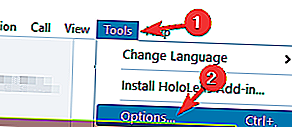
- Придвижете се до раздела Аудио настройки .

- Уверете се, че микрофонът и високоговорителите са правилно настроени. Ако искате, можете да тествате както микрофон, така и високоговорители от Skype. Ако вашите високоговорители и микрофон са преминали теста, това означава, че те са правилно конфигурирани и работят в Skype.
- Щракнете върху Запазване, за да запазите промените.
Според потребителите понякога актуализацията може да промени високоговорителите или микрофона ви по подразбиране, така че не забравяйте да проверите дали вашето аудио устройство е правилно конфигурирано в Skype.
Микрофонът не работи? Не изпадайте в паника! Ето какво трябва да направите!
2. Използвайте звуковия драйвер по подразбиране на Microsoft
- Натиснете клавиш Windows + X, за да отворите менюто Power Power и изберете Device Manager от списъка.
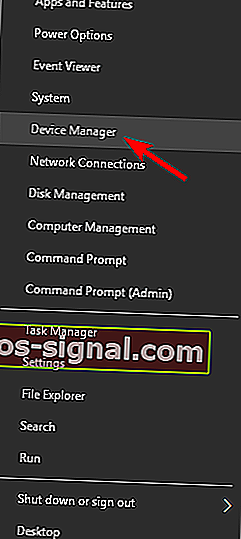
- След като Device Manager се отвори, намерете вашето аудио устройство, щракнете с десния бутон върху него и изберете Uninstall device.

- Ако е налице, поставете отметка Изтриване на софтуера на драйвера за това устройство и щракнете върху Деинсталиране.
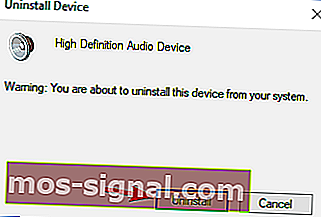
- След като изтриете драйвера, рестартирайте компютъра си.
Когато компютърът ви се рестартира, драйверът по подразбиране ще бъде инсталиран и проблемите със звука на Skype трябва да бъдат отстранени.
3. Актуализирайте аудио драйверите си
Потребителите съобщиха, че можете да поправите проблеми със звука на Skype, като изтеглите и инсталирате най-новите драйвери за вашето аудио устройство.
Можете да изтеглите най-новите драйвери от уеб сайта на производителя на дънната платка или звуковата карта.
Потребителите съобщиха за проблеми с драйвери Realtek, но дори и да не използвате звукова карта Realtek, може да опитате да актуализирате аудио драйверите си.
Има много версии на драйвери за аудио карти, така че изберете точната версия и след това я изтеглете и инсталирайте. Това може да е дълъг процес, особено ако го правите ръчно.
Изтеглете инструмента за актуализиране на драйвери на TweakBit (одобрен от Microsoft и Norton), за да го направите автоматично.
Този инструмент ще ви помогне да избегнете трайна повреда на вашия компютър, като изтеглите и инсталирате грешните версии на драйверите.
Отказ от отговорност : някои функции на този инструмент не са безплатни.
Като алтернатива можете да използвате друг инструмент за актуализиране на драйвери от този списък. Всички са страхотни, наистина!
4. Променете настройките на микрофона
- Щракнете с десния бутон на мишката върху иконата за аудио в лентата на задачите и изберете Записващи устройства от менюто.
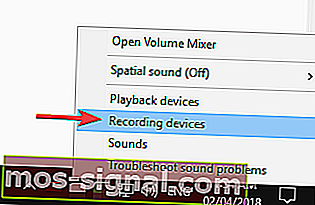
- Намерете микрофона си и щракнете двукратно върху него, за да отворите свойствата му.
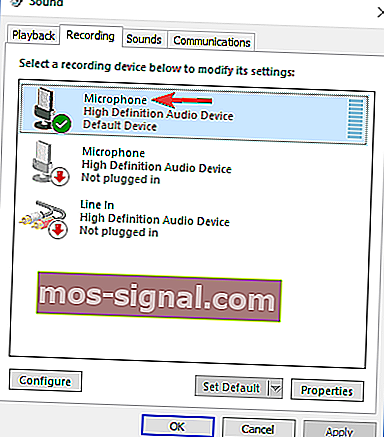
- Отидете на Advanced таб и се уверете, че позволява на приложенията да приемат изключителен контрол на това устройство е не е активирана .
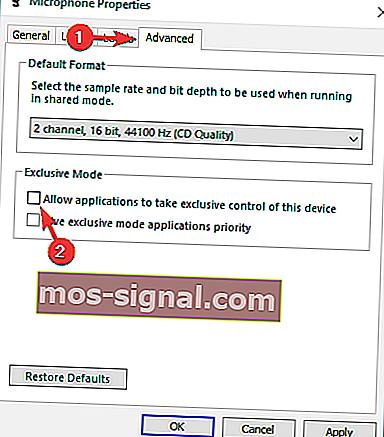
- Щракнете върху Приложи и OK.
Забележка на редактора : Тази статия продължава на следващата страница.